u盘如何重装系统win10方法步骤
- 分类:U盘教程 回答于: 2022年06月19日 08:02:39
当使用的win10电脑出现故障问题的时候,一般可以给电脑重装win10系统的方式解决,这里就可以借助u盘实现。那么u盘如何重装系统win10?下面演示下u盘重装系统win10教程。
工具/原料
系统版本:win10专业版
品牌型号:惠普248 G1(G0R84PA)
软件版本:小鱼装机工具 v3.1.329.319
方法一、u盘如何重装系统win10方法步骤
1、下载安装小鱼一键重装系统软件,选择制作U盘,点击开始制作。
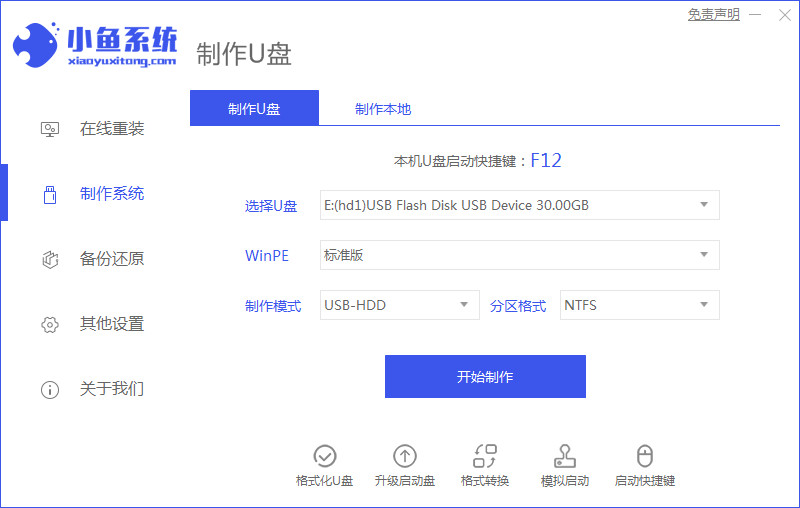
2、制作启动盘前确定已备份好U盘内的资料,点击确定。
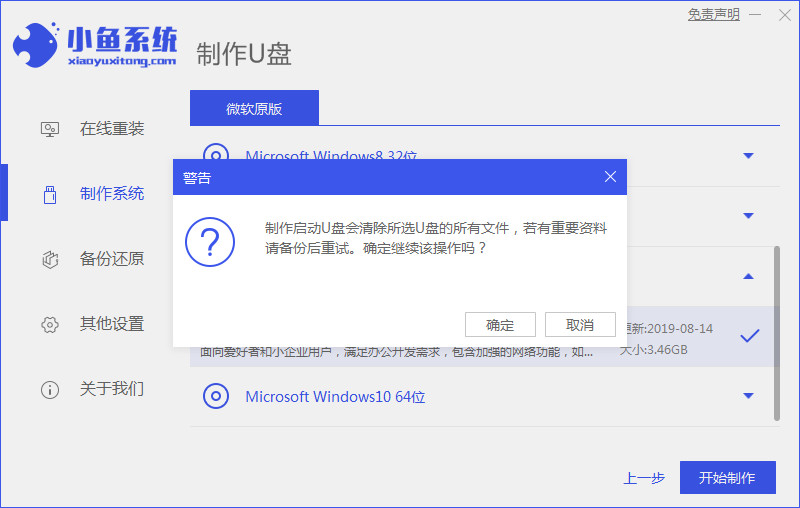
3、等待软件将pe系统等资料写入U盘。
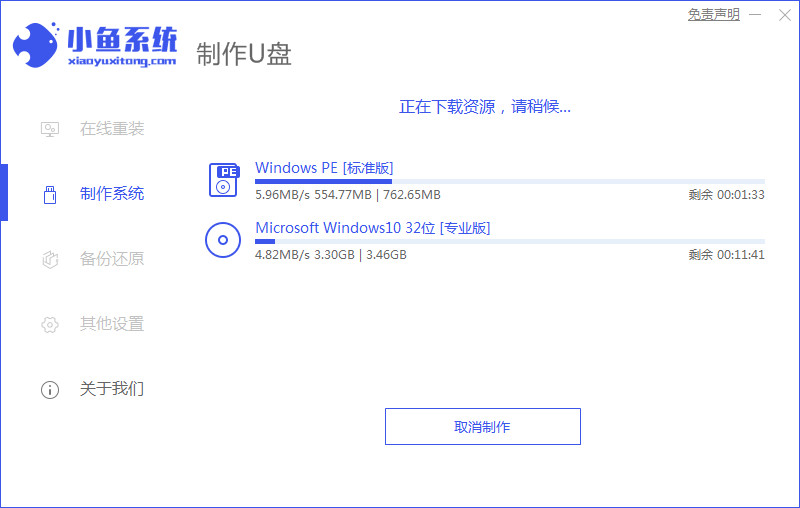
4、提示U盘制作成功后,点击预览,记住自己电脑型号的启动热键。
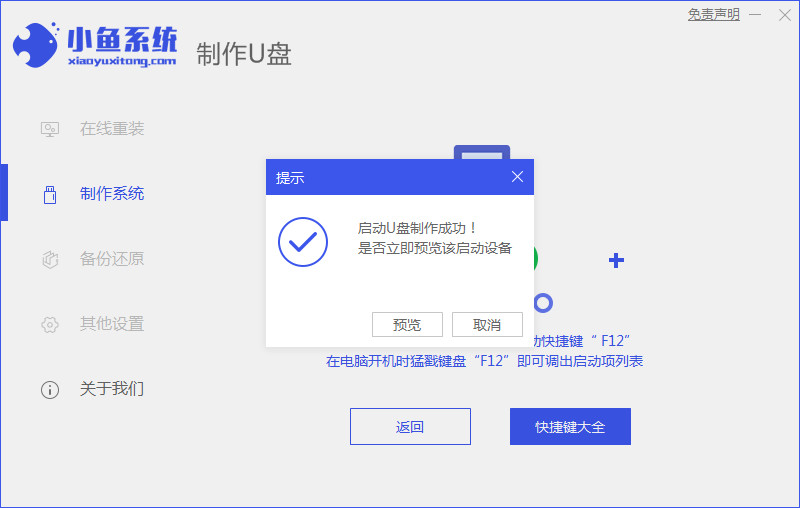
5、将u盘插入要安装系统的电脑,按热键进入启动管理器,选择第二项进入pe系统。
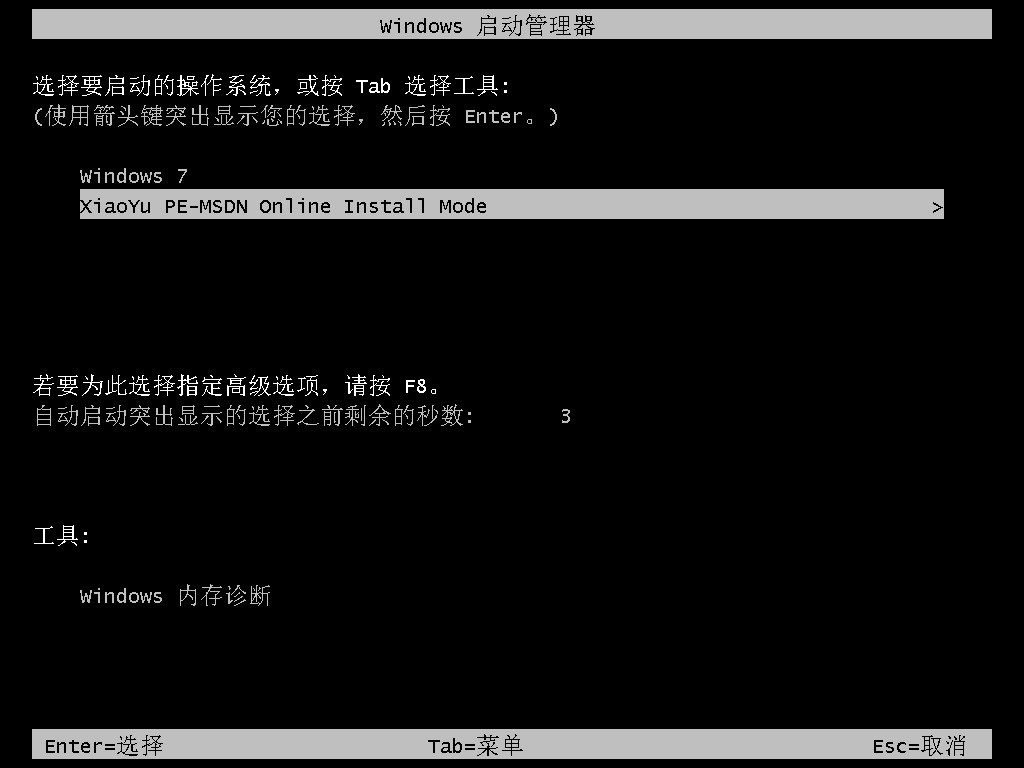
6、等待系统自动安装,重启后进入桌面,完成。
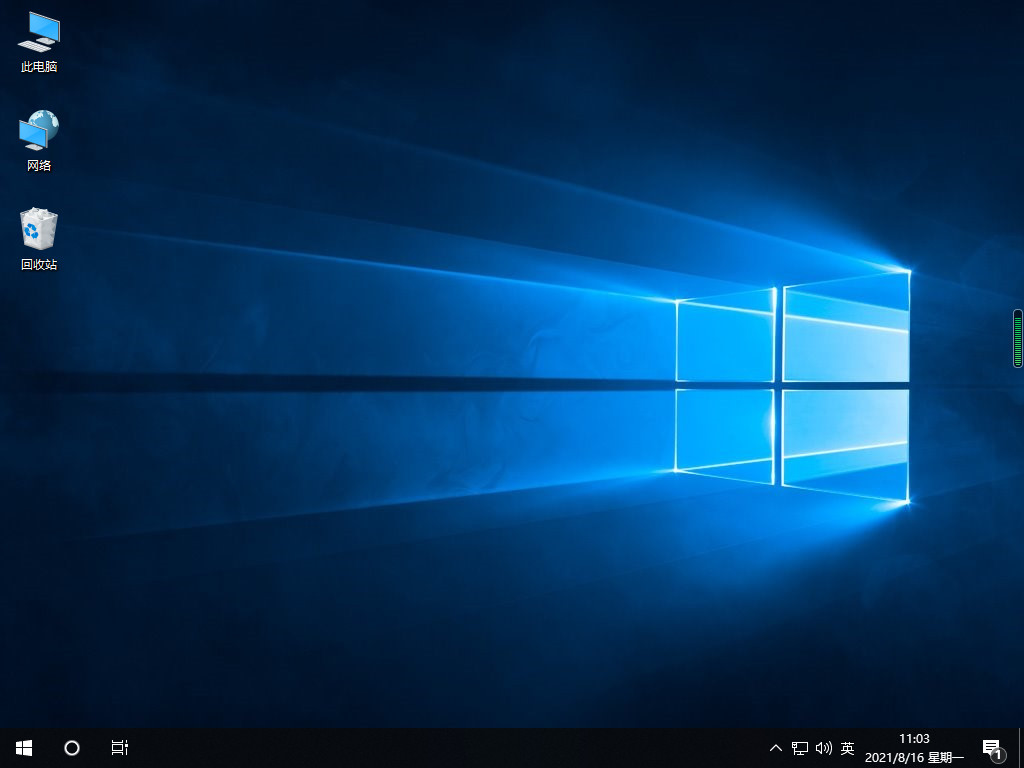
总结
1、下载安装小鱼一键重装系统软件,选择制作U盘,点击开始制作。
2、制作启动盘前确定已备份好U盘内的资料,点击确定。
3、等待软件将pe系统等资料写入U盘。
4、提示U盘制作成功后,点击预览,记住自己电脑型号的启动热键。
5、将u盘插入要安装系统的电脑,按热键进入启动管理器,选择第二项进入pe系统。
6、等待系统自动安装,重启后进入桌面,完成。
 有用
26
有用
26


 小白系统
小白系统


 1000
1000 1000
1000 1000
1000 1000
1000 1000
1000 1000
1000 1000
1000 1000
1000 1000
1000 1000
1000猜您喜欢
- 小编教你u盘安装64位win82017/09/23
- U盘中病毒了,能否安全插入电脑?..2024/03/13
- u盘制作启动盘的步骤是什么..2023/04/20
- 联想笔记本重装系统bios如何设置U盘启..2022/07/23
- 用u盘装系统不成功的原因2021/07/24
- 戴尔笔记本u盘重装系统方法..2022/11/14
相关推荐
- 大白菜u盘制作windows7系统启动盘图文..2017/06/08
- u盘打不开了,小编教你如何修复U盘..2018/01/26
- U盘数据格式化后是否可恢复?..2024/08/24
- 电脑系统下载到U盘,轻松安装指南..2024/03/26
- 买的系统U盘如何安装?2023/11/30
- 简便高效!用U盘装机,轻松搭建你的个人电..2024/02/27














 关注微信公众号
关注微信公众号



